Googleマップでシークレットモードをオンにする方法
位置情報は個人情報です。スマートフォンで撮影した写真に追加され、地図サービスを使って道順を調べる際にも使用されます。Googleマップ
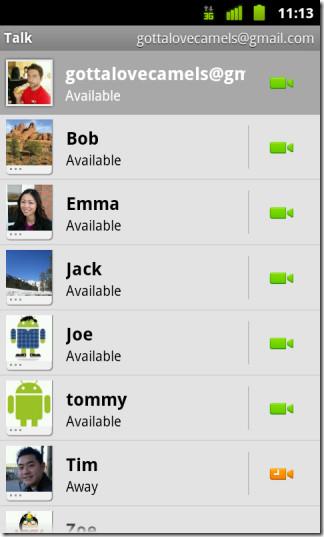

Google は最近、Nexus S 用の Android 2.3.4 アップデートをリリースしました。このアップデートの主な機能の 1 つは、ビデオ チャット サポートを備えた更新された Google トーク クライアントです。デバイスの 2.3.4 OTA アップデートを待ちたくない場合は、ビデオ チャット サポートを提供する Google トークの抽出バージョンがありますが、完全に不具合がないわけではありません。詳細については、以下をお読みください。
Apple の iOS デバイス向け Facetime がしばらく前からリリースされていたため、Android も追いつく必要がありましたが、これに対する Google のソリューションは独創的でした。このためのまったく新しいアプリを作成する代わりに、Gmail ユーザーの既存のユーザー ベースを利用することを決定し、オーディオ/ビデオ チャットをサポートするために Google トークを更新しました。この主な利点は、他の Android ユーザーだけでなく、オーディオ/ビデオ プラグインを有効にして Gmail バージョンの Google トークを使用しているユーザーとも音声/ビデオ会話できることです。公式 OTA アップデートのバージョンを使用して Nexus S で Android アプリを試したところ、Gmail のウェブ バージョンの Google トークを使用している同僚とビデオ通話を行うのに問題はなく、Wi-Fi 上でも結果はかなり満足のいくものでした。
次に進む前に、Nexus S で動作しているアプリのビデオを見てみましょう。
この更新された Google Talk 1.3 は、Nexus S の 2.3.4 OTA アップデートが Google によってプッシュされた直後にリークされましたが、APK ファイルを使用してインストールした場合、他の携帯電話で試したユーザーは中程度からほとんど成功しませんでした。 。問題なく動作するには、libtalk_jni.so というシステム ライブラリも必要であることがわかりました。この結果は 100% 成功したわけではありませんが、多くのユーザーにとって効果がありました。
これを機能させるには、まず携帯電話をルート化する必要があります。root 化については、Android root 化ガイドで学ぶことができます。携帯電話がルート化されたら、以下のリンクのいずれかを使用してダウンロードし、キャッシュを消去した後にリカバリーから携帯電話にフラッシュします(データは消去しないでください)。
ここには複数のバージョンが含まれており、どのバージョンが機能するかは、デバイスと現在実行されている OS によって異なることに注意してください。Android 2.3 Gingerbread が最小要件であるため、Froyo 以前では動作しません。これらのバージョンのいずれかを試して、どれが最適であるかを確認できます。
インストールしたら、Google トークを起動し、ディスプレイ画像をタップして、[ビデオと音声チャットを許可する] を有効にするだけです。これで、Google トークの連絡先とビデオや音声で会話する準備が整いました。
ダウンロード リンク 1 (CyanogenMod 7 のほとんどで動作することが確認されています。他のバージョンでも動作する可能性があります)
ダウンロード リンク 2 (必要な 2 つのファイルをコピーするだけのバージョン)
ダウンロード リンク 3 (必要な 2 つのファイルをコピーするために /system をマウント/アンマウントするバージョン)
ダウンロード リンク 4 (Wi-Fi ではなく常に携帯データのみを使用するバージョン)
注: 画像とビデオのクレジットは Google に与えられます。
[ XDA-Developers経由]
位置情報は個人情報です。スマートフォンで撮影した写真に追加され、地図サービスを使って道順を調べる際にも使用されます。Googleマップ
ユーザーのInstagramストーリーをミュートする方法
モバイル版PUBGの裸アバターを修正する方法
芸術的な興味をお持ちの方なら、デジタル描画タブレットで名を馳せた企業、ワコムの名前をすぐに認識できるでしょう。
iOSとAndroid向けのMicrosoft Edgeを実際に使ってみる
最後にFacebookにログインしたのはいつですか?このソーシャルネットワークは私たちの生活に欠かせないものなので、アカウントを放置してしまうことがよくあります。
タイピングは現代のライフスタイルに欠かせないものとなっています。現在市販されているほとんどのテクノロジー製品は、タイピングなしでは使えません。
Windows向けの人気の無料データ復旧ソリューションであるDiskDiggerのチームは、Androidデータも同様に重要だと考えているため、
通常、Androidデバイスでアプリを開く必要がある場合は、ホーム画面、アプリドロワー、または最近使用したアプリリストから行います。
ニュースをチェックする方法は何百もあります。Twitter、Reddit、RSS、ニュースレターなどなど。Googleリーダーの廃止は確かに、ニュースの世界を豊かにし、新たな可能性を拓きました。







